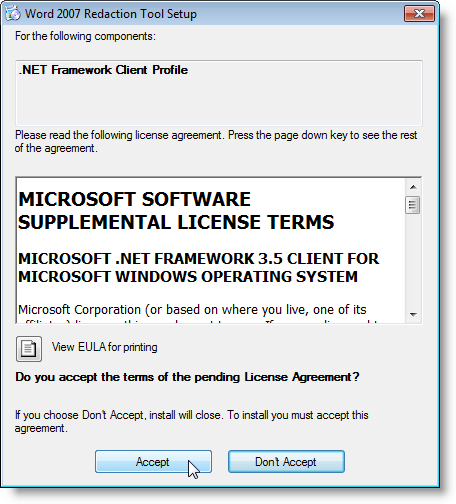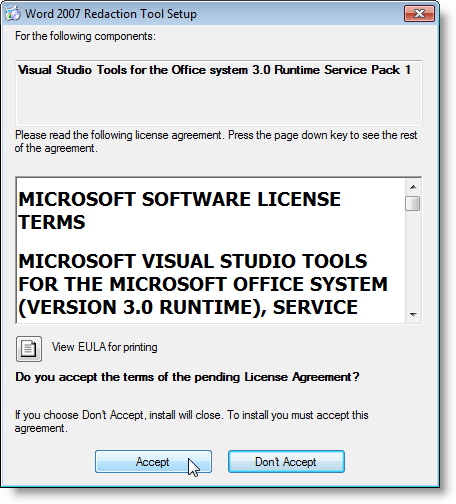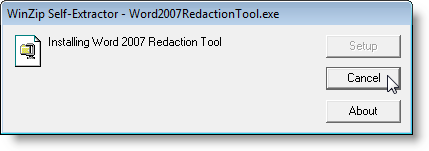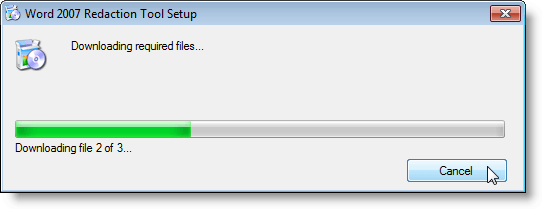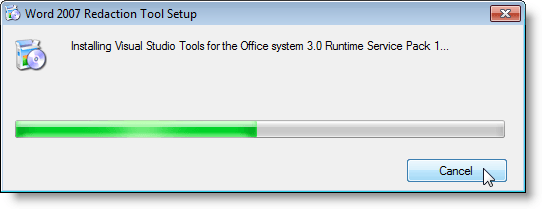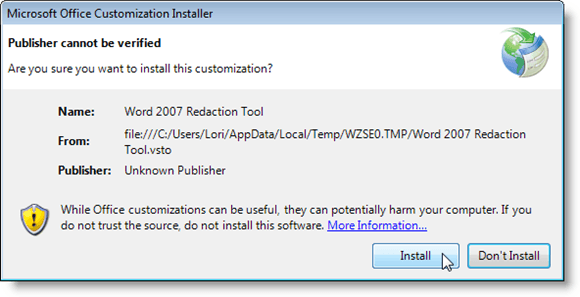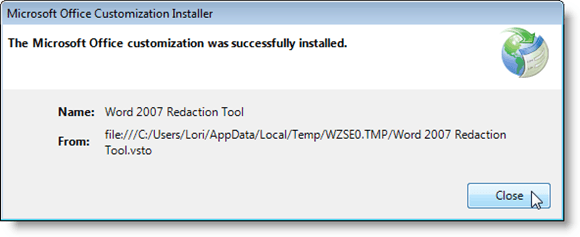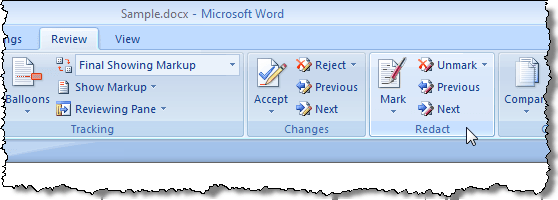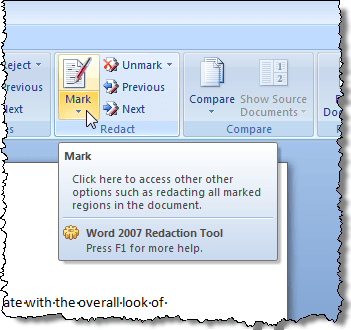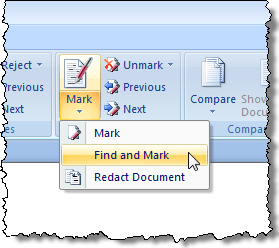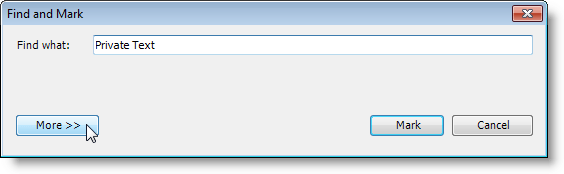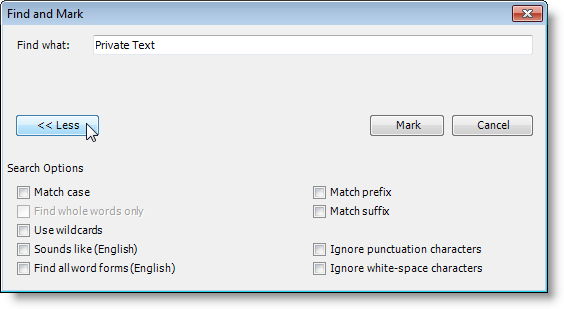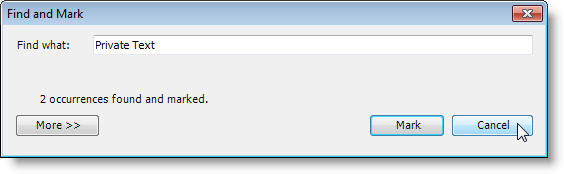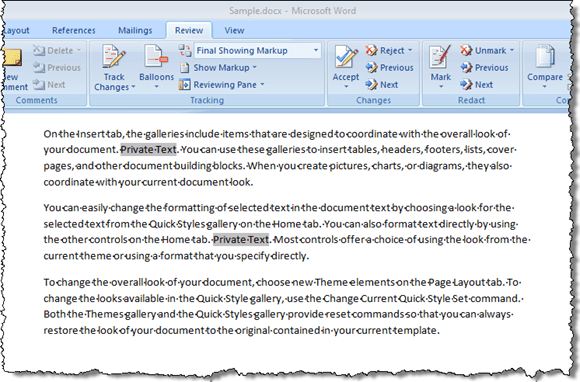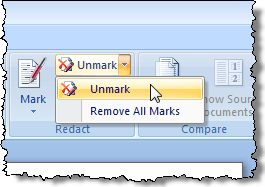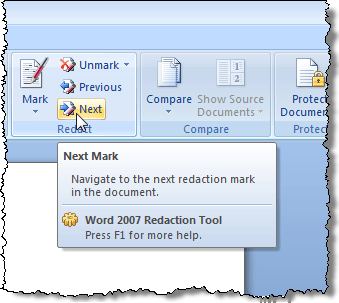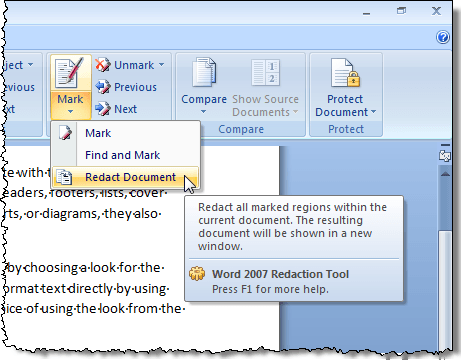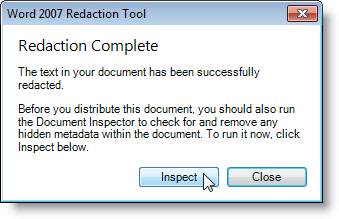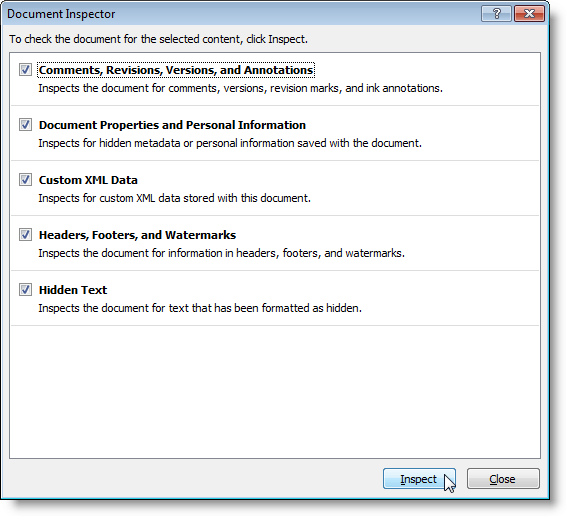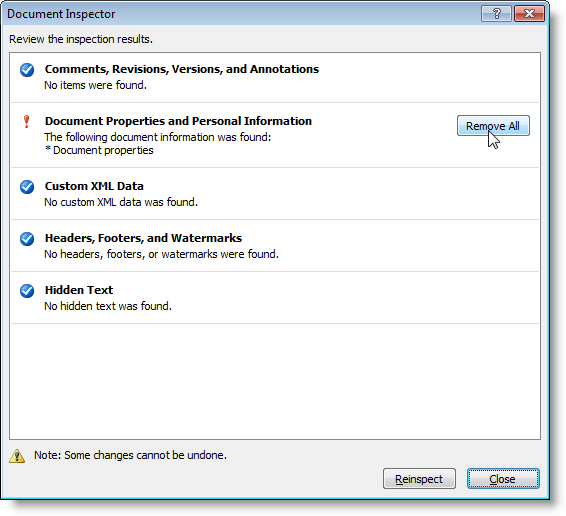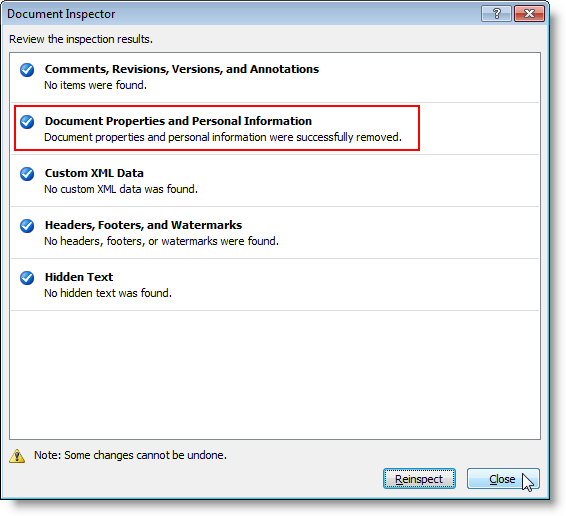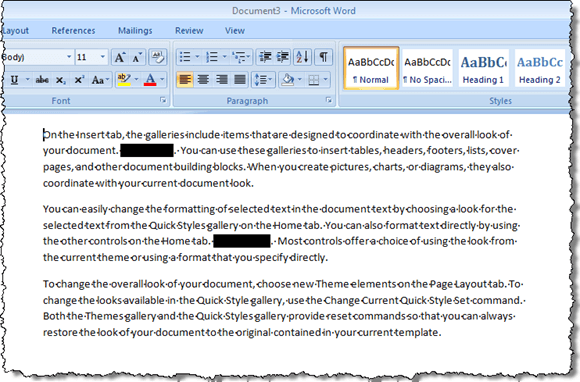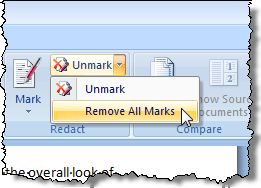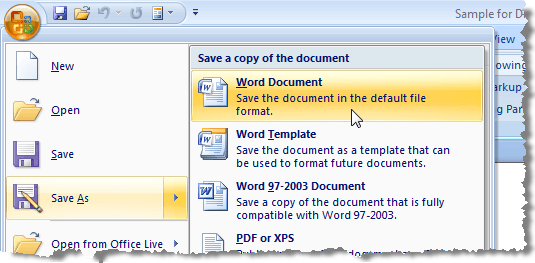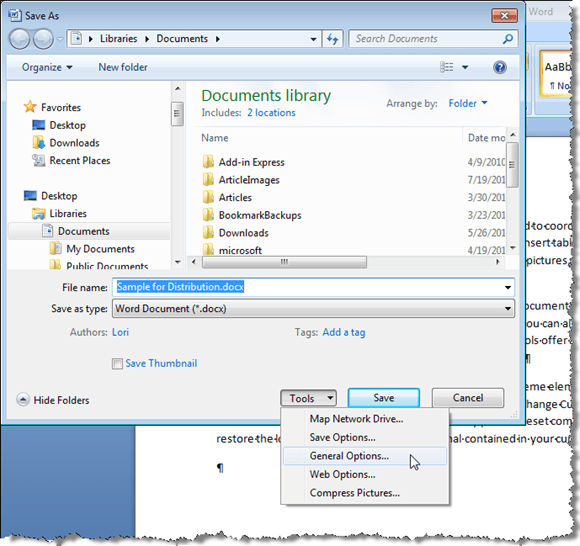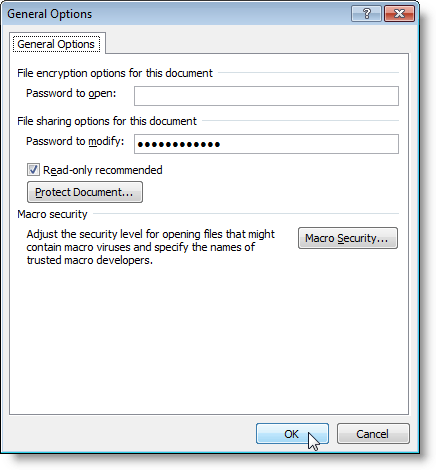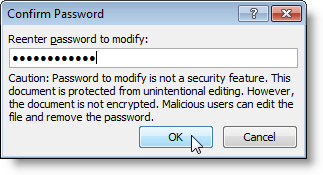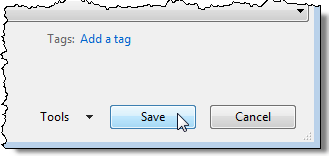共享Word 2007文档时,您可能需要删除或隐藏机密信息。您可以搜索数据并手动删除它,但这可能容易出错并且非常耗时。如果您经常需要隐藏Word 2007中的机密数据,可以使用Word 2007的免费加载项,称为Word 2007 Redaction Tool,可以轻松地隐藏Word 2007文档中的文本更有效率。
编辑后的文本显示在原始文档的新副本中,作为实心黑条。条形下方的文本将转换为垂直线条(|||||),以防止在任何情况下检索编辑的内容,即使与您共享文档的一方在文本编辑器中查看编辑的文档,例如记事本。
从
http://redaction.codeplex.com/releases/view/32251 下载Word 2007/2010编辑工具。
以下项目需要安装Word 2007 Redaction Tool:
但是,您不需要单独安装它们。如果您的系统上未安装这些项目中的任何一项,Word 2007 Redaction Tool安装程序将自动下载并安装它们。安装这两个项目可能会导致重新启动。
要安装加载项,请双击下载的.exe文件。阅读.NET Framework客户端配置文件的许可协议,然后单击接受按钮继续。
阅读Visual Studio Tools for Office的许可协议,然后单击接受按钮继续。
WinZip Self-Extractor打开并自动开始安装过程。
下载必要的文件。
.NET Framework和Visual Studio已安装工具。
Microsoft Office自定义安装程序显示询问您是否确定要安装此自定义。单击安装继续。
安装成功完成后会显示一个对话框。点击关闭。
注意:如果此时出现错误,请再次运行您下载的安装文件。我们第一次安装加载项时遇到错误。再次运行安装似乎有效。
安装Word 2007 Redaction Tool后,Redact组已添加到审核标签中。
要编辑或停电,在您的文档中的私人文本,您首先需要标记要编辑的文本。为此,请突出显示所需文本,然后单击标记按钮。
如果要标记相同文档中多个位置的文字,单击标记按钮上的箭头,然后从下拉菜单中选择查找并标记。
显示查找和标记对话框。在查找内容编辑框中输入要查找的文字。要查看更多选项,请点击更多按钮。
搜索选项对话框上的按钮和更多按钮变为更少按钮。选择任何所需选项。要再次隐藏其他选项,请点击更少按钮。单击标记以查找并标记输入的文本。
该对话框显示指定文本的出现次数被发现并标记。要关闭对话框,请单击取消。
标记的文本在文档中以灰色突出显示。
如果有任何文字标记您不想编辑,您可以再次选择标记的文本并选择从取消标记按钮的下拉菜单中取消标记,以防止该文本被编辑。
要在文档中的编校标记之间移动以进行最终检查,请使用下一步和上一页按钮。
如果您确定所有标记为要编辑的文本,请从标记下拉菜单中选择编辑文档以使标记变黑文本。
创建文档的新编辑版本,标记文本替换为黑条。完成该过程后会显示一个对话框,要求您运行文档检查器以在文档分发之前检查并删除文档中的任何隐藏元数据。点击检查以运行检查或点击关闭以跳过检查。
将显示文档检查器对话框。对话框中列出了不同类型的元数据,每个项旁边都有一个复选框。选中要检查元数据的项目的复选框。单击检查按钮开始检查。要在此时关闭对话框而不进行检查,请单击关闭。
检查结果显示在文档检查器对话框中。如果找到任何元数据,则会在找到的项目的左侧显示一个感叹号。要从文档中删除元数据,请点击该项右侧的全部删除按钮。
注意:文档检查器对话框底部的注释,某些更改无法撤消。在点击全部删除按钮之前,请务必删除元数据。
文档检查器对话框通知您所做的更改。点击关闭。
在新文档中,黑条会插入您标记的所有私人文字上。
请记住,您无法从新文档中的文本中删除黑色标记。请确保使用与原始名称不同的名称保存文件,并共享新文档,而不是原始文档。您可以返回原始文档并从取消标记按钮菜单中选择删除所有标记,以清除标记的文本(如果需要)。
为了进一步保护您的编辑文档,您可以选择在将其保存为新文档时保护其免遭修改。这允许您分发无法更改的文档。
要执行此操作,请选择另存为|来自Office菜单的Word文档。
在另存为对话框,在文件名编辑框中输入文档的编辑副本的新名称。点击底部的工具按钮,然后从下拉菜单中选择常规选项。
在常规选项对话框中,在要修改的密码编辑框中输入密码,然后选择只读推荐,如果需要的话单击确定。
将显示确认密码对话框。再次输入您的密码,然后点击确定。
您将返回另存为对话框。单击保存按钮以保存新编辑的安全文档。
使用Word 2007编辑工具并保护文档不被修改,您可以保护您的机密信息并在必须分发时保留您的文档。 编校工具在Word 2010中也可以正常工作。享受!